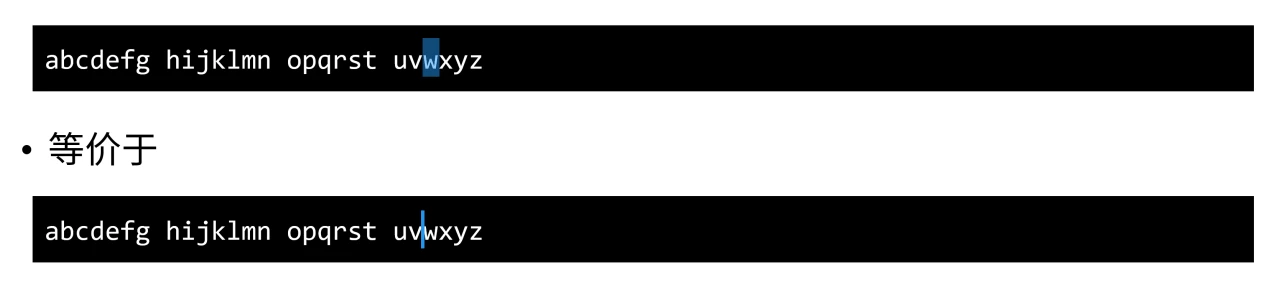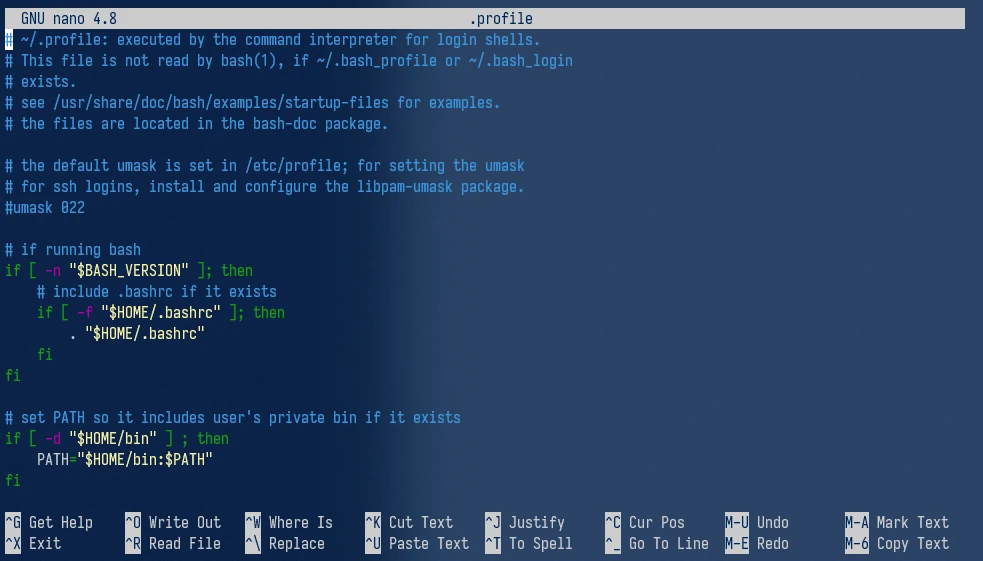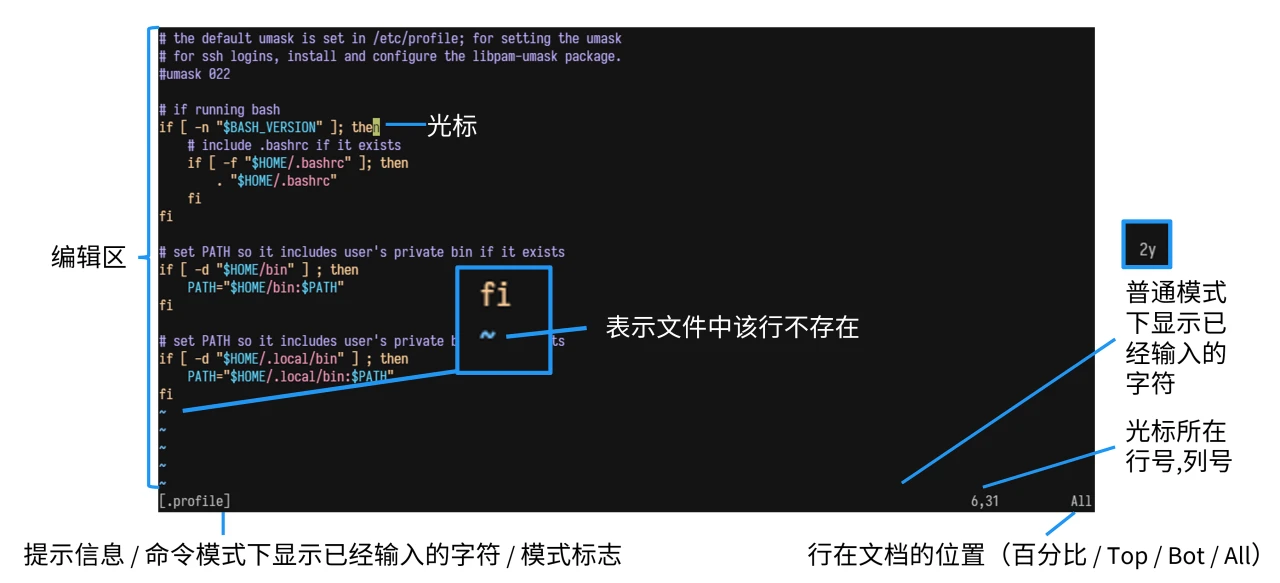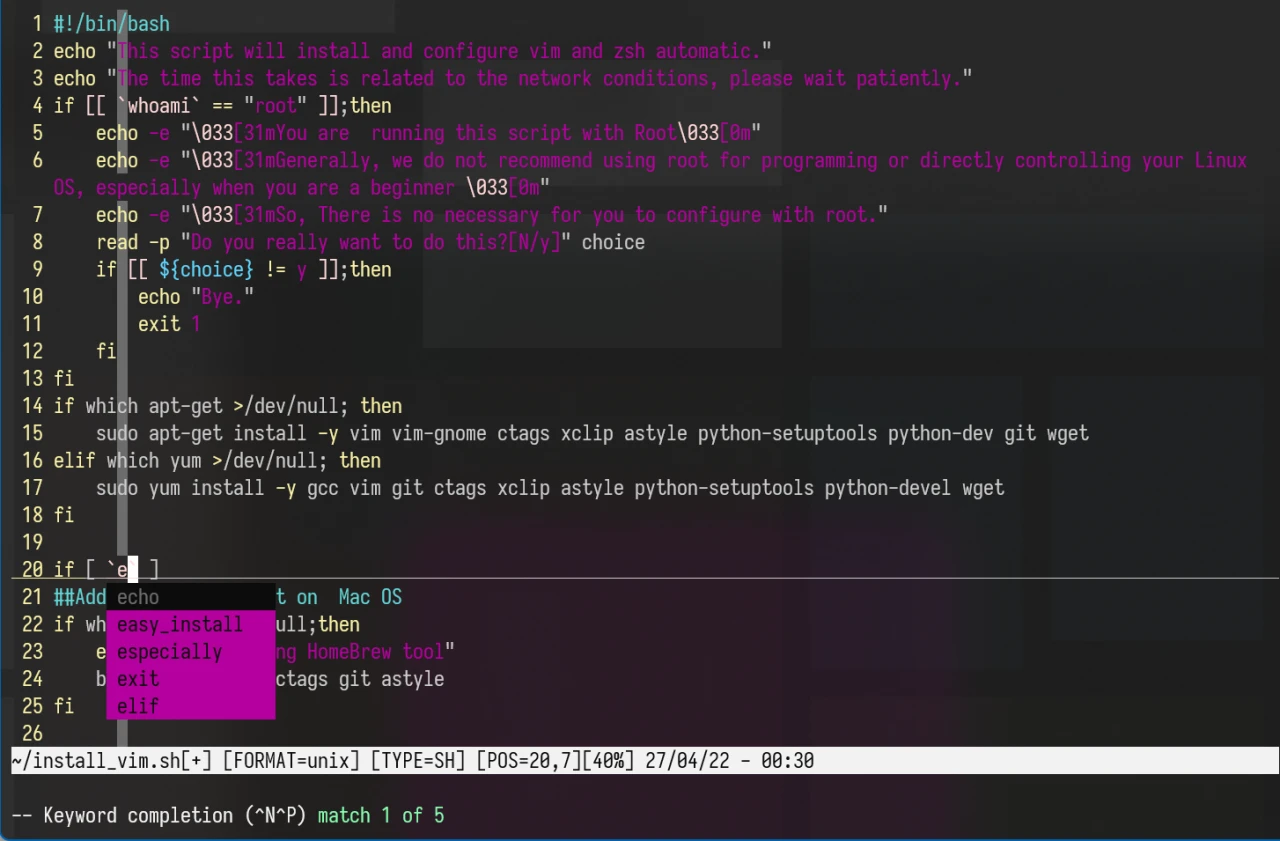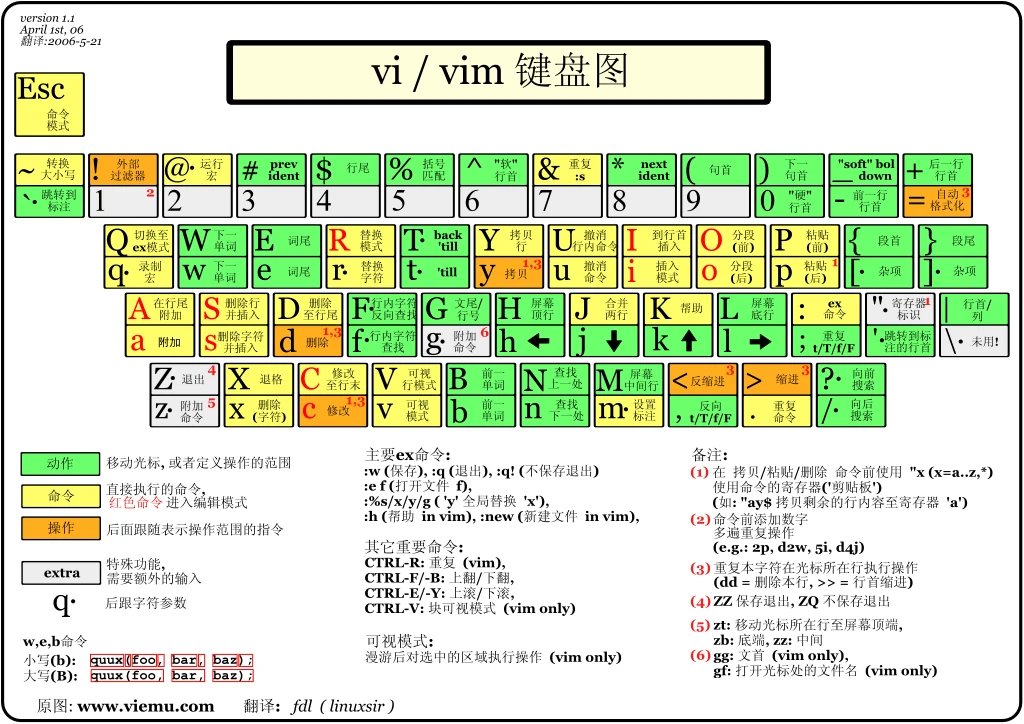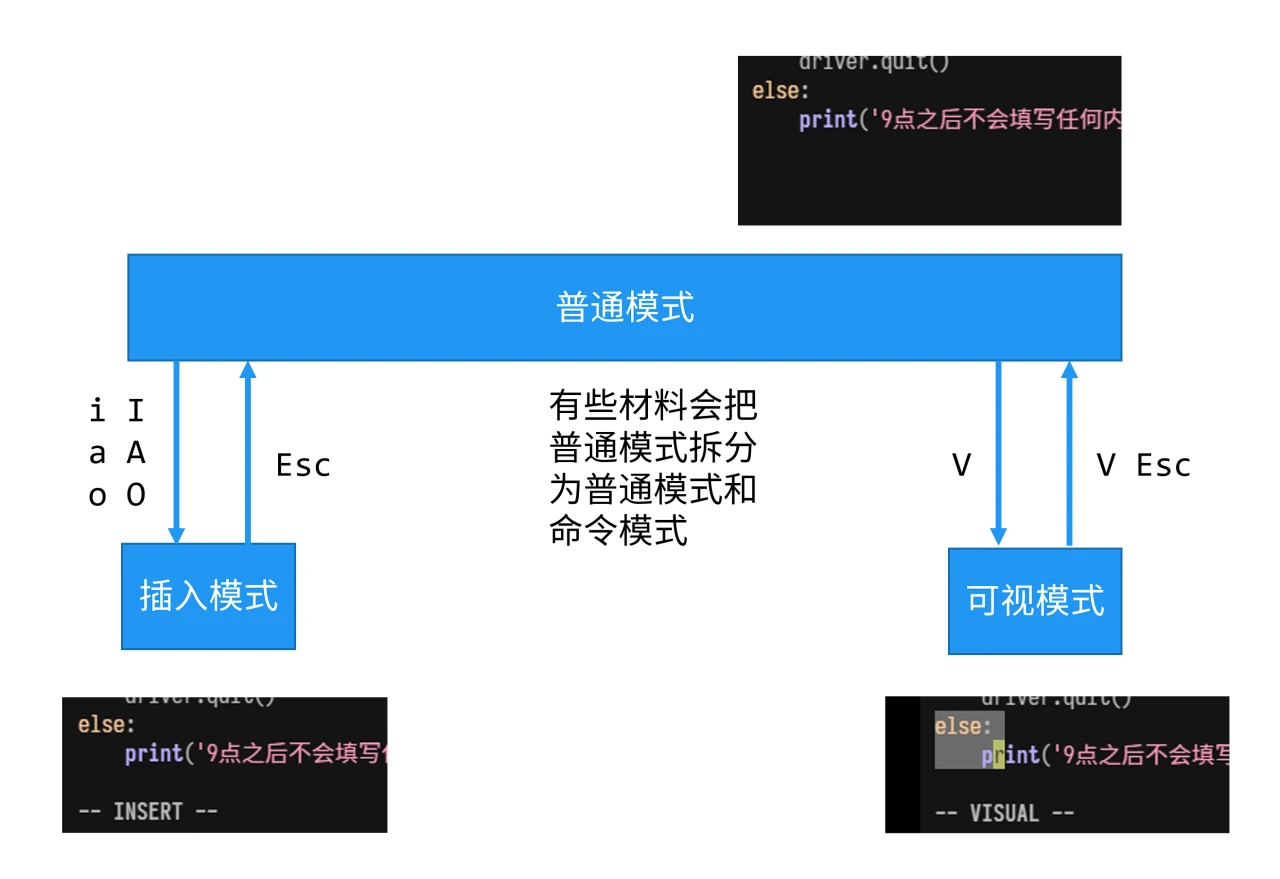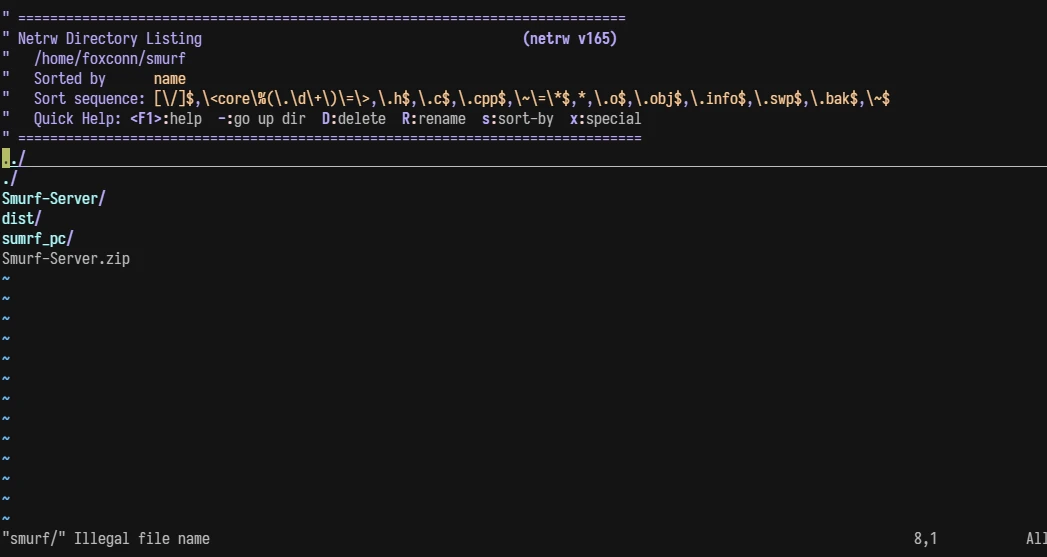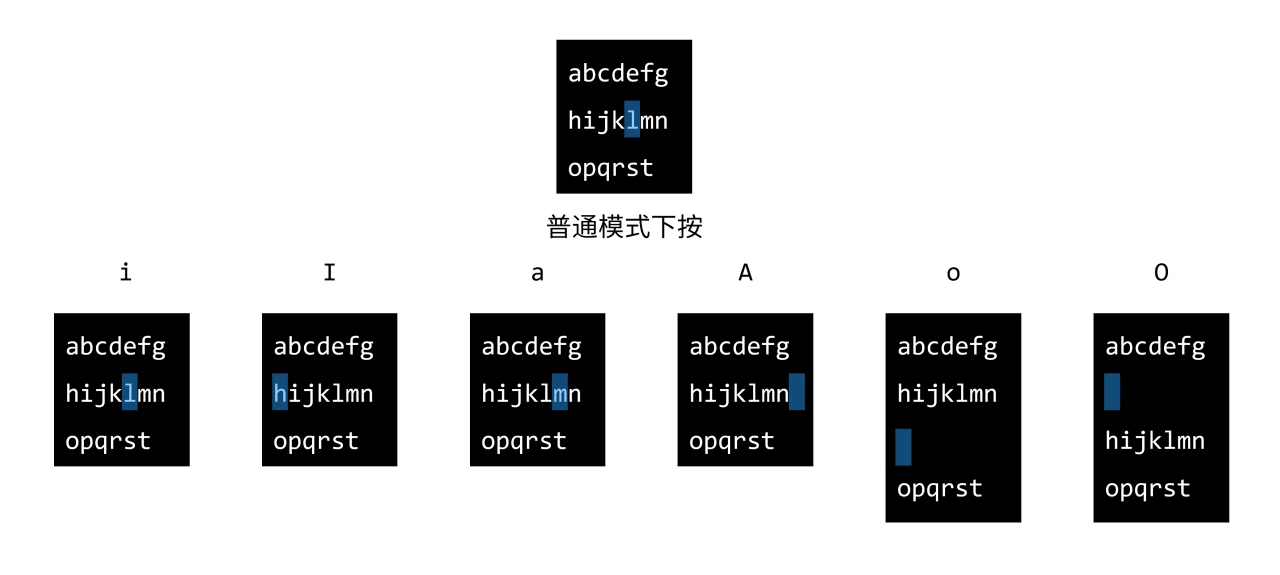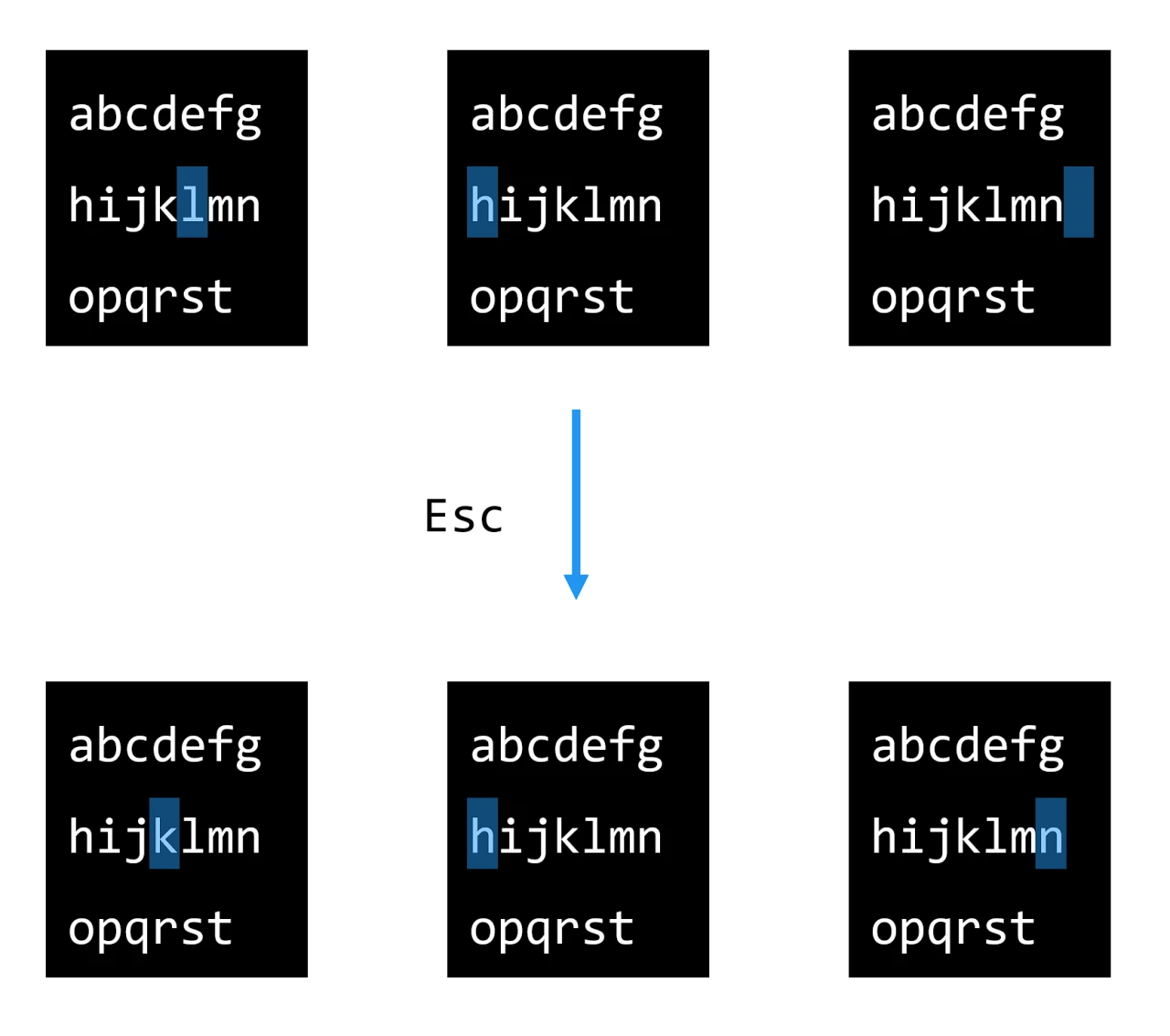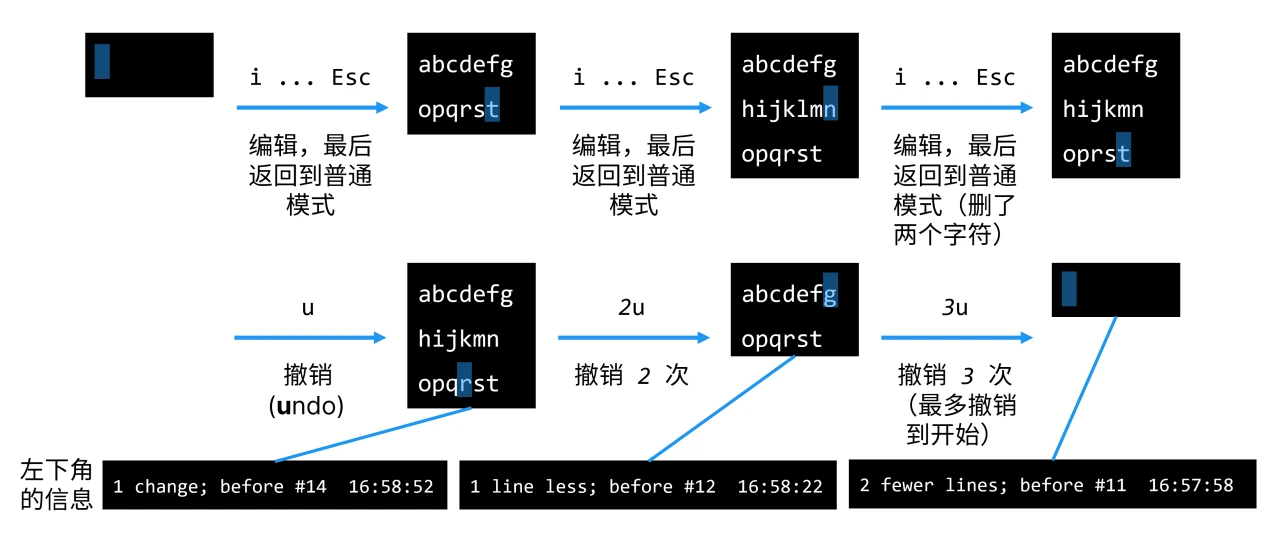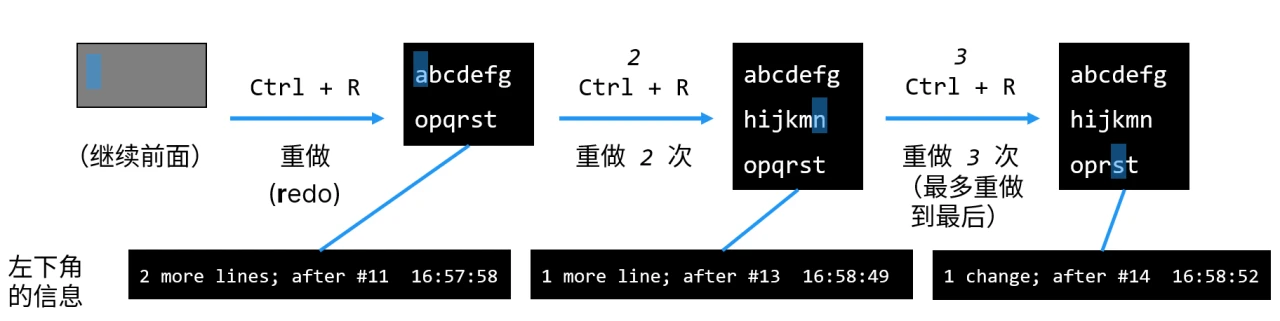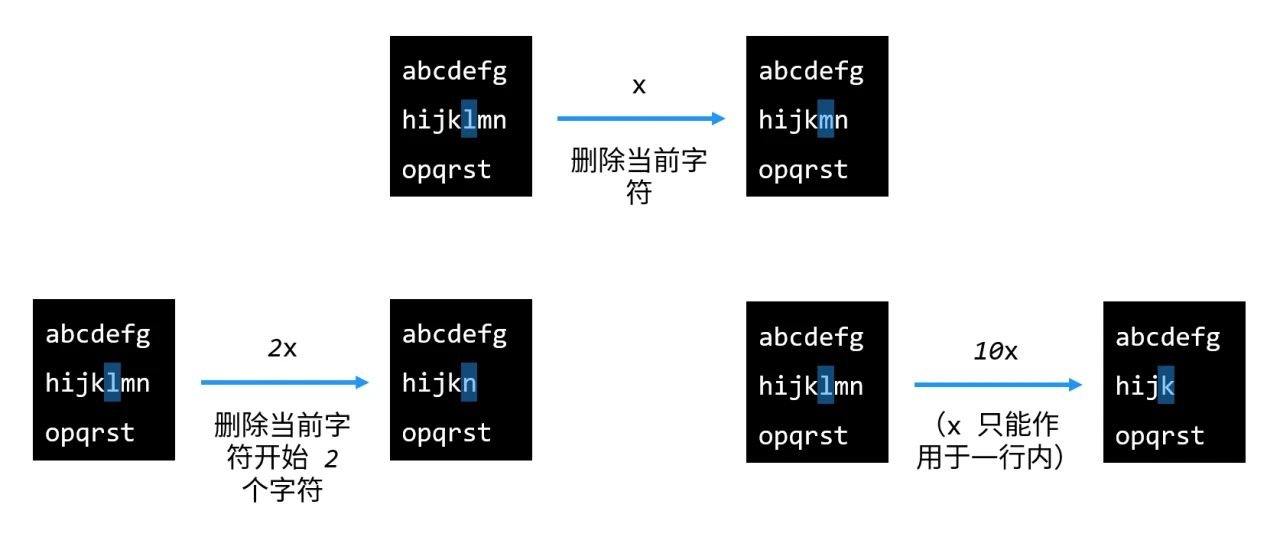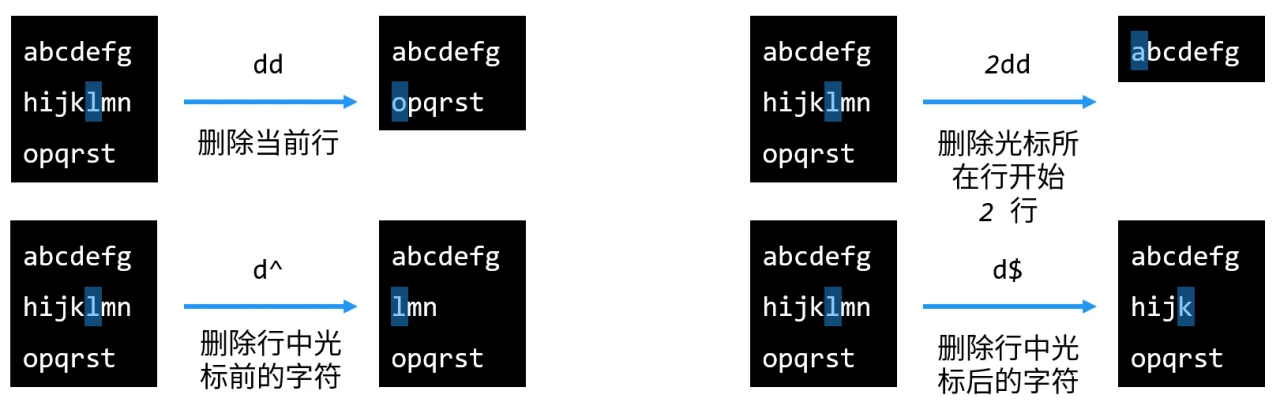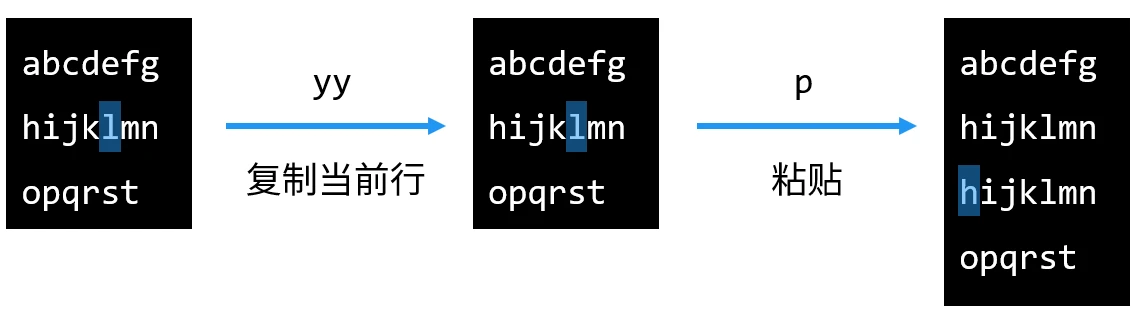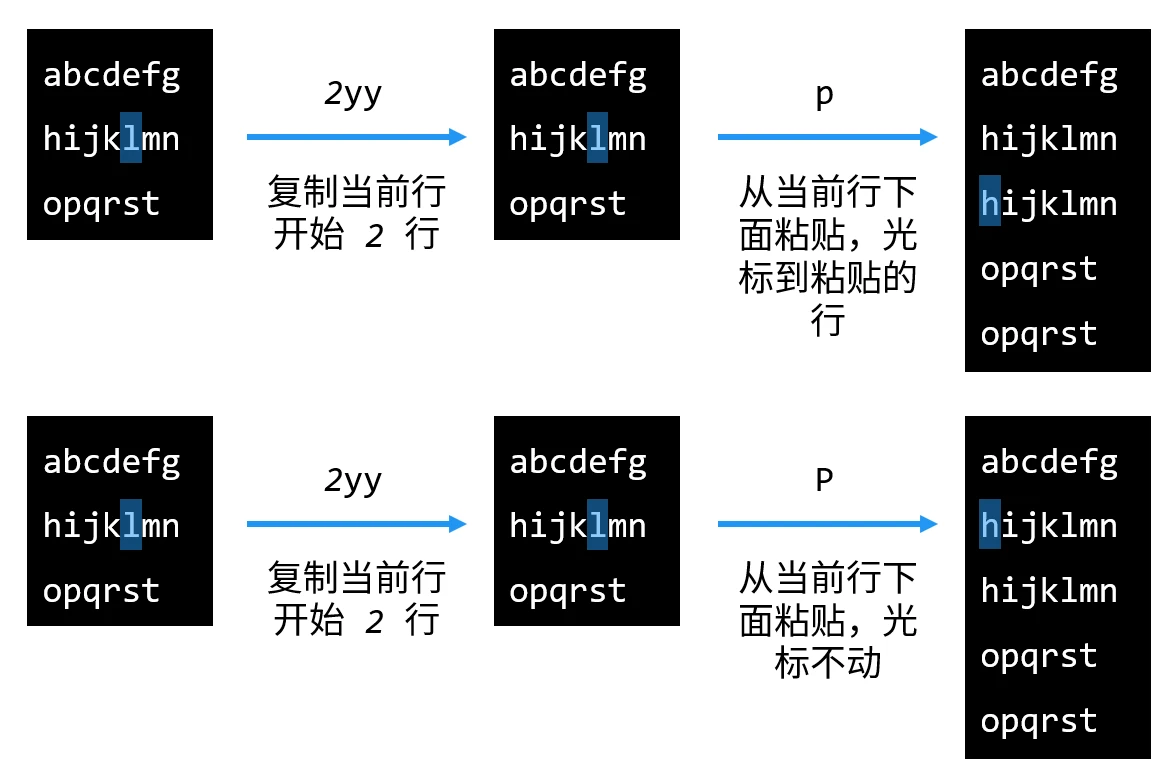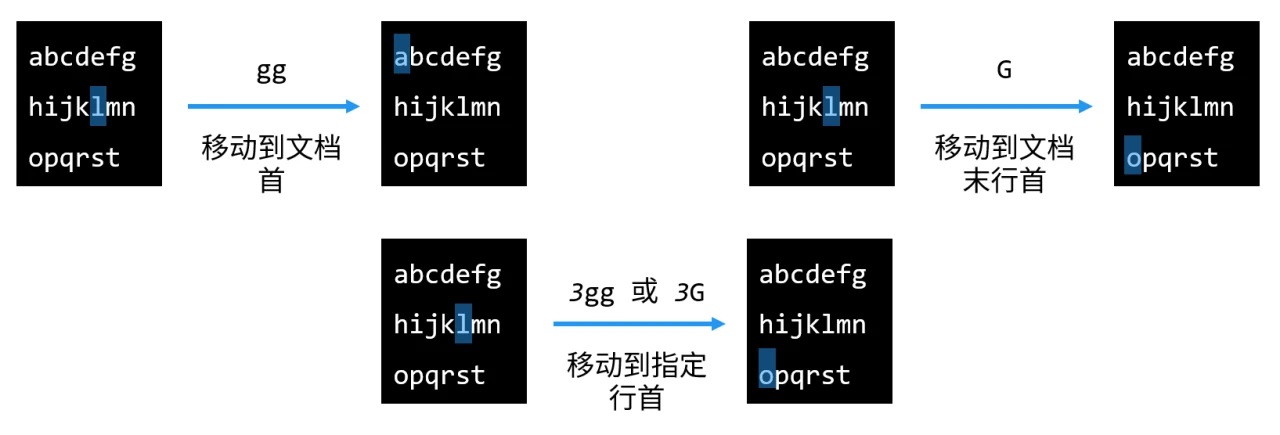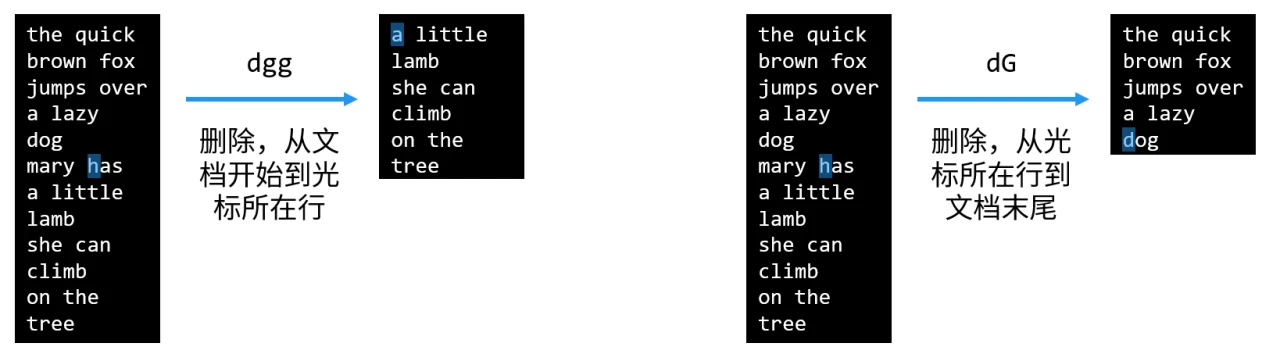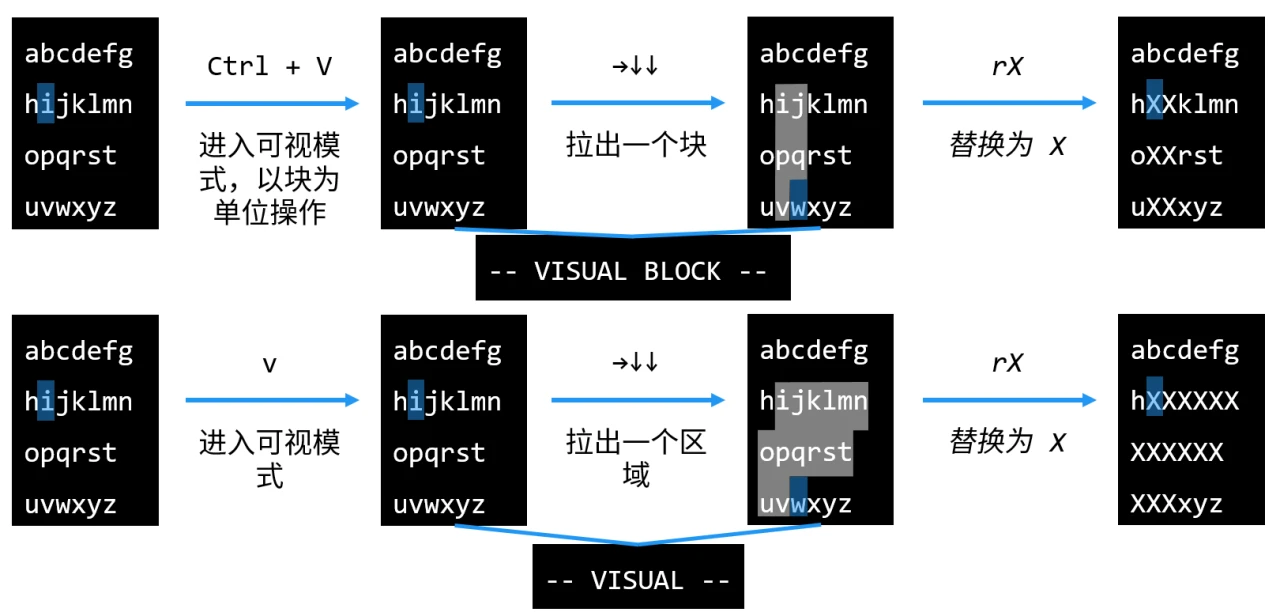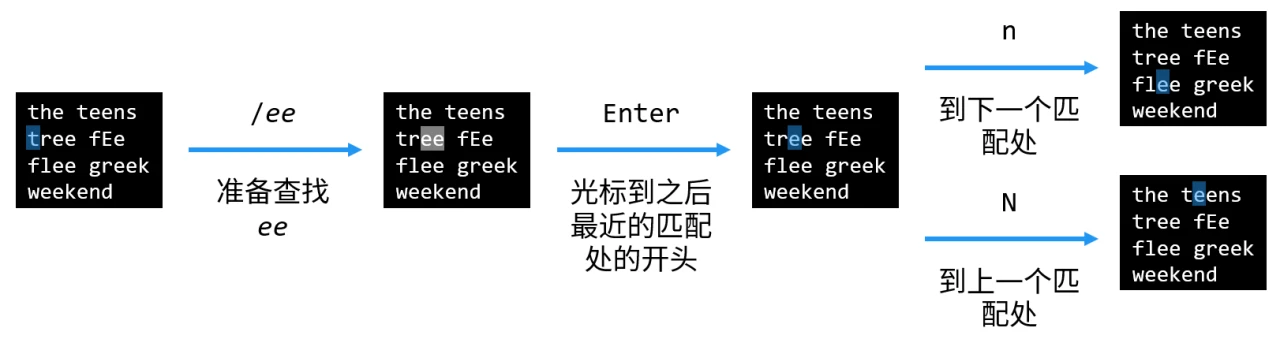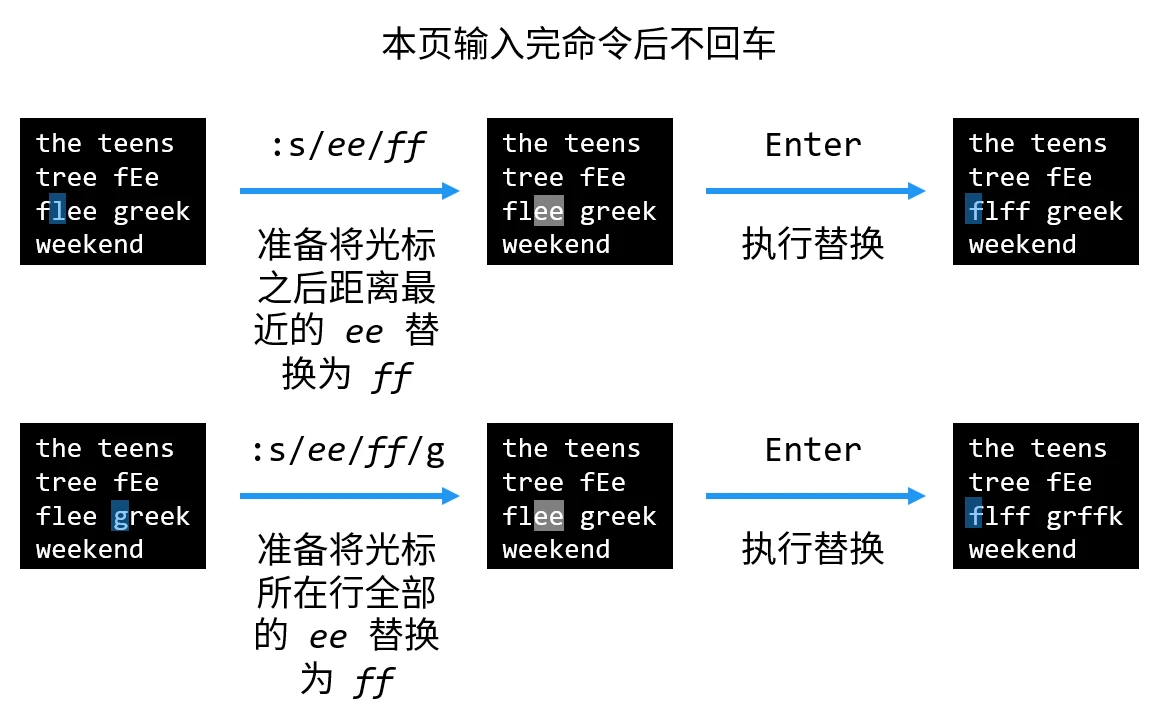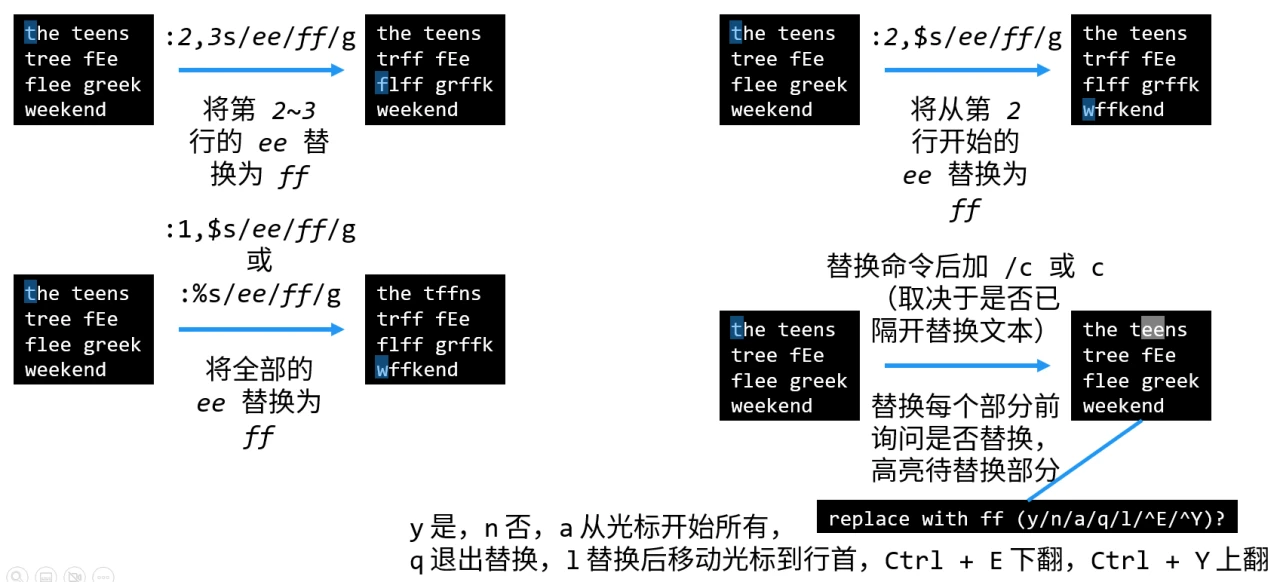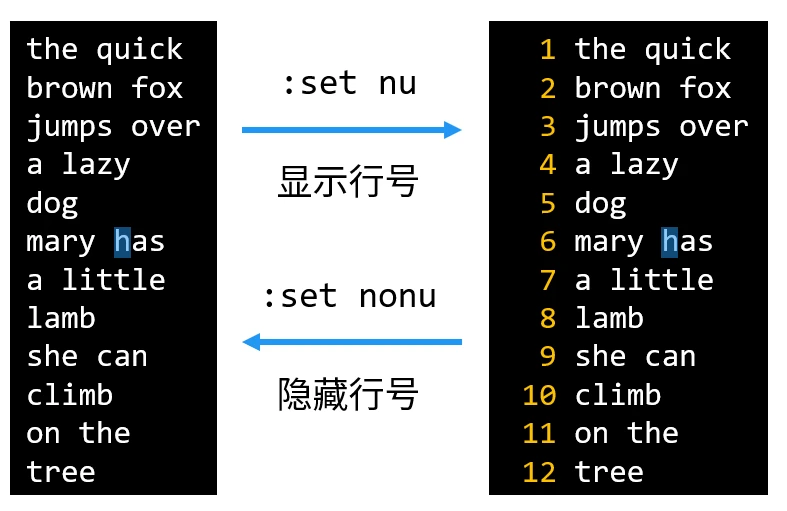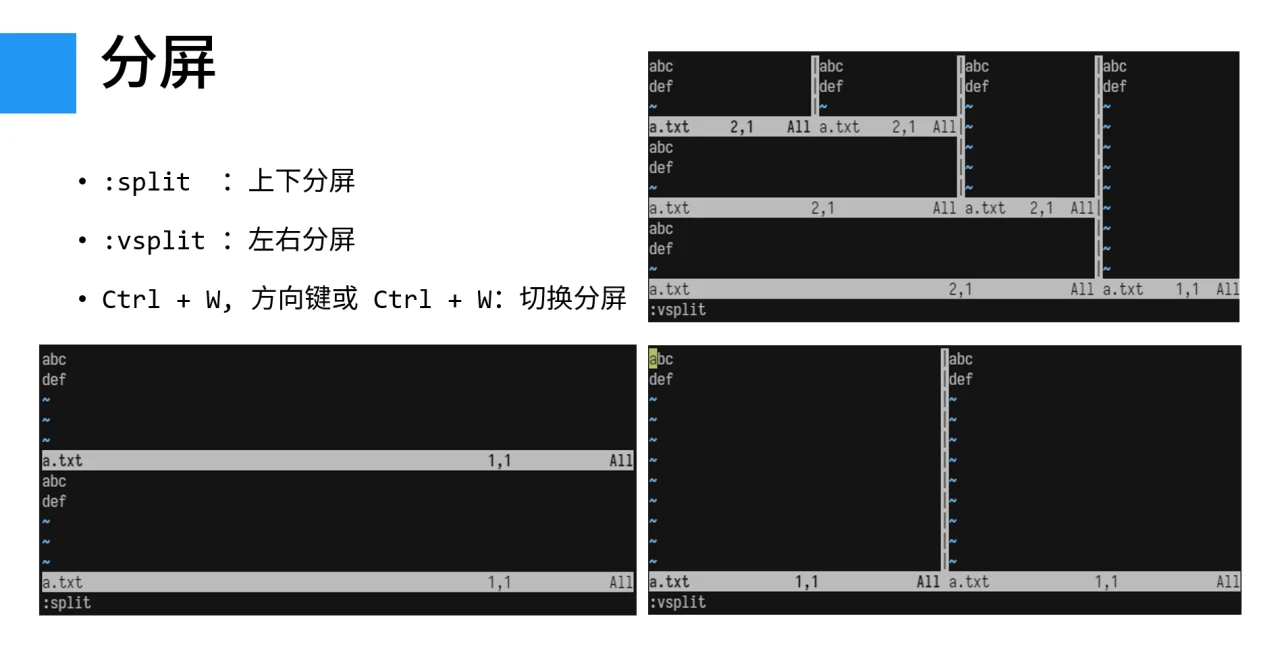编辑器基础
约 1233 个字 2 行代码 28 张图片 预计阅读时间 4 分钟
基础知识 - 光标的位置
如果是方块的光标,其左侧边相当于竖线形式的光标。
GNU nano
简介
简单的编辑器。pico 也会链接至此。
打开
如果文件不存在,视为新建文件;如果提示没找到命令,需要下载。
编辑
可以在光标位置直接编辑,按方向键移动光标。
功能
下方说明了各快捷键的作用。其中 ^ 指 Ctrl,M- 指 Alt。如退出就是 Ctrl + X。
如果想保存,按 Ctrl + X,询问是否保存,按 Y / N / Ctrl + C:
按 Y 后,确认文件名,一般直接 回车 就行了。
Vim
简介
Vim 是 Vi Improved,是 Unix 中 Vi 编辑器的开源实现,并添加了一些功能。
一般来说,Linux 发行版中都会配备 Vim,但完整程度可能不一样(如用方向键移动光标的功能,可能在一些版本中没有),此时命令也不一定是 vim,通常是 vi。
在安装 Vim 后,vi 和 vim 指向的也不一定是同一个程序。
Linux 中许多操作都与 Vim 有关系,因此需要学习 Vim。
打开文件
如果文件不存在,视为新建文件;如果提示没找到命令,需要下载。
界面
基本上未进行配置的界面:
经过插件等配置,可以拥有其他功能和界面:
甚至达到 IDE 的水平:
约定
- 下文的“普通键”,指键盘上的字母、数字、符号键,数字、符号键的“大写”字符指的是键位上靠上面的那个字符;也就是 Shift + 那个按键 所打出来的字符(不推荐使用 Caps Lock)
- Vim 的所有指令区分大小写
- 以
:开头的命令,输入完之后要 回车 才会执行 - 涉及到组合键,要保证先按下组合键
- 大写普通键的意思是:同时按下 Shift 键和 那个按键,松开
- 如:
ZZ,表示:按下 Shift + Z,松开,再按下 Shift + Z ,松开
- 如:
- 如有 Ctrl 等其他组合键,则会说明完整的键位,此时普通键的大写不代表按下 Shift 和那个按键
- 如:Ctrl + Z ,表示:按下 Ctrl + Z,松开(而不是按下 Ctrl + Shift + Z,松开)
键盘图
三大模式
Vim 最基础的使用方法
看左下角判断是否是新建文件 / 走错位置了
退出 Vim
在普通模式下,输入:
:w:保存:q:退出(如果你保存过了,或者没有更改,可以用这个退出,否则会报错):wq:保存并退出(不管有没有改动都会更新文件修改时间):x:保存并退出(只有改动了才会更新文件修改时间)ZZ:保存并退出(只有改动了才会更新文件修改时间,和:x一样):q!:强制退出,不保存:wq!:强制保存退出(较少用,基本上是权限出了问题,实在保存不了可以碰运气)
编辑文档
按 方向键 移动光标。
在普通模式下,输入 i,进入插入模式;此时可以输入字符。
按 Esc,退出插入模式。
Vim 基础使用方法
进入插入模式时,光标位置
退出插入模式时,光标位置
撤销
重做
删除
普通模式删除单个字符
普通模式以行删除字符
^ 表示行首,$ 表示行尾,也可以结合其他功能使用。
普通模式以单词删除字符
复制粘贴
执行 d 操作时,实际上是剪切,也可以把内容粘贴到其他地方。
移动光标
普通模式下,h j k l 与 ← ↓ ↑ → 功能一样。
g 与 G
Xgg:执行某操作X到文档开始XG:执行某操作X到文档结束行Xngg、XnG:上述操作到给定的行
简单替换
可视化操作
查找
替换
显示隐藏行号
打开文件与另存
:e 路径:打开文件:w 路径:另存为,完成后仍然在之前的文件:saveas 路径:另存为,完成后进入新的文件
分屏
:split:上下分屏:vsplit:左右分屏- Ctrl + W, 方向键或 Ctrl + W:切换分屏
参考资料
- 鸟哥的Linux私房菜. 基础学习篇 / 鸟哥著 ; Linux 中国繁转简. -- 4版. -- 北京 : 人民邮电出版社, 2018.3; ISBN 978-7-115-47258-8
- Linux就该这么学 / 刘遄著. -- 北京 : 人民邮电出版社, 2017.11; ISBN 978-7-115-47031-7
- Linux 教程 | 菜鸟教程
- tao12345666333/vim: My Vim configuration more Python, Javascript, Vue.js, Golang and Markdown, will add Haskell, Ruby and C/C++